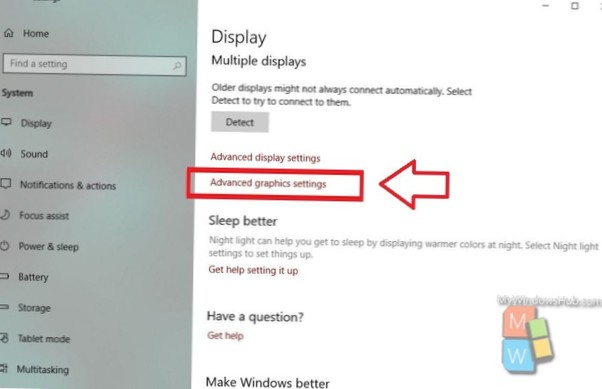Pentru a modifica setările grafice de performanță pentru o aplicație:
- Lansați aplicația Setări.
- Navigați la Sistem > Afişa > (deruleaza in jos) > Setări grafice.
- Căutați o aplicație clasică sau o aplicație universală pentru a seta preferințele.
- Faceți clic pe aplicația adăugată din listă și apăsați Opțiuni.
- Alegeți preferința de mod de performanță și apăsați pe „Salvare”.
- Cum pot seta preferințele grafice de performanță?
- Cum reduc setările grafice în Windows 10?
- Cum pot regla setările vizuale pentru Windows 10 pentru o performanță optimă?
- Cum pot seta placa grafică preferată pentru aplicațiile din Windows 10?
- Cum setați un program la performanță ridicată?
- Cum modific setările grafice ale computerului meu?
- Cum ajung la setările grafice?
- Cum modific setările de performanță Windows?
- Cum îmi schimb laptopul la performanțe ridicate?
- Cum pot seta performanța maximă în Windows 10?
- Are Windows 10 un indice de experiență?
Cum pot seta preferințele grafice de performanță?
Puteți face acest lucru cu comanda rapidă Windows-I sau făcând clic pe Start > Setări. Selectați Sistem > Afişa > Setări grafice pentru a deschide meniul de configurare din aplicația Setări. Personalizați preferința de performanță grafică pentru aplicații specifice. Preferințele pot oferi o performanță mai bună a aplicației sau pot economisi durata de viață a bateriei.
Cum reduc setările grafice în Windows 10?
Comutați fila la Advanced făcând clic pe ea în meniul System Properties. Selectați opțiunea Setări ... din fila Performanță pentru a continua. Alegeți opțiunea Ajustare pentru cea mai bună performanță pentru a dezactiva toate efectele vizuale enumerate mai jos.
Cum pot regla setările vizuale pentru Windows 10 pentru o performanță optimă?
Faceți clic pe Advanced System Settings din stânga, apoi comutați la fila Advanced din caseta de dialog Proprietăți sistem. Sub Performanță, faceți clic pe Setări. Apoi, în fila Efecte vizuale, bifați caseta „Ajustați pentru cea mai bună performanță” și faceți clic pe OK.
Cum pot seta placa grafică preferată pentru aplicațiile din Windows 10?
Pentru a seta GPU-ul preferat pentru aplicațiile din Windows 10, procedați în felul următor.
- Deschideți aplicația Setări.
- Accesați Sistem - Afișați și derulați în jos până la linkul Setări grafice avansate („Setări grafică”).
- În pagina următoare, setați tipul de aplicație la aplicația Universal sau Desktop, în funcție de ceea ce doriți.
Cum setați un program la performanță ridicată?
Navigați la Sistem > Afişa > (deruleaza in jos) > Setări grafice. Căutați o aplicație clasică sau o aplicație universală pentru a seta preferințele. Faceți clic pe aplicația adăugată din listă și apăsați Opțiuni. Alegeți preferința de mod de performanță și apăsați „Salvare”.
Cum modific setările grafice ale computerului meu?
Modificarea setărilor plăcii grafice pentru a utiliza GPU-ul dedicat pe un computer Windows.
- Faceți clic dreapta pe desktop și selectați Proprietăți grafice sau Setări grafică Intel. ...
- În fereastra următoare, faceți clic pe fila 3D și setați preferința 3D la Performanță.
Cum ajung la setările grafice?
Pentru a modifica setările de preferință ale procesorului grafic pentru o aplicație, trebuie să accesați Setări grafice din aplicația Setări.
- Deschideți aplicația Setări în Windows 10 folosind WIN + I.
- În caseta Găsiți o setare, tastați grafică și selectați Setări grafică din listă.
Cum modific setările de performanță Windows?
Pentru a regla toate efectele vizuale pentru a obține cele mai bune performanțe:
- Deschideți Informații și instrumente de performanță făcând clic pe butonul Start, apoi pe Panou de control. ...
- Faceți clic pe Ajustare efecte vizuale . ...
- Faceți clic pe fila Efecte vizuale, faceți clic pe Ajustare pentru cea mai bună performanță, apoi faceți clic pe OK. (
Cum îmi schimb laptopul la performanțe ridicate?
Configurați gestionarea energiei în Windows
- Apăsați tastele Windows + R pentru a deschide caseta de dialog Executare.
- Tastați următorul text, apoi apăsați Enter. powercfg.cpl.
- În fereastra Opțiuni de alimentare, sub Selectați un plan de alimentare, alegeți Performanță înaltă. ...
- Faceți clic pe Salvați modificările sau faceți clic pe OK.
Cum pot seta performanța maximă în Windows 10?
Cum se folosește puterea maximă a procesorului în Windows 10
- Faceți clic dreapta pe meniul Start și selectați Control Panel.
- Faceți clic pe Hardware și sunet.
- Selectați Opțiuni de alimentare.
- Găsiți gestionarea energiei procesorului și deschideți meniul pentru starea minimă a procesorului.
- Schimbați setarea pentru baterie la 100%.
- Schimbați setarea pentru conectat la 100%.
Are Windows 10 un indice de experiență?
Dacă vă referiți la Windows Experience Index, această caracteristică a fost eliminată începând cu Windows 8. Puteți obține în continuare scorurile Windows Experience Index (WEI) în Windows 10.
 Naneedigital
Naneedigital